39701
•
10 минут чтения
•
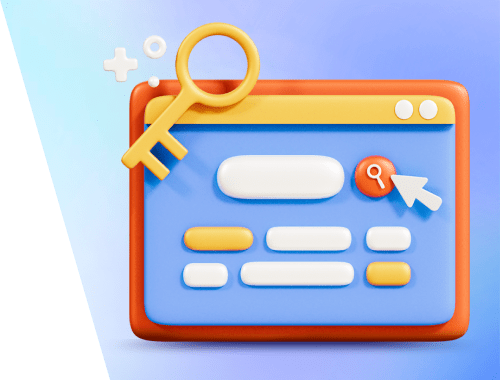

Каждый раз, когда вы создаете новую страницу или обновляете существующую, вы начинаете с выбора правильных органических ключевых слов для своего контента. Самый простой способ сделать это — проверить ключевые слова, которые уже используют ваши конкуренты, поскольку они наверняка приносят показы и клики (в противном случае ваши конкуренты бы их не использовали).
В сегодняшнем посте я покажу, как быстро найти органические ключевые слова на любом веб-сайте, включая сайты ваших конкурентов, выбрать те, которые актуальны для вас, и правильно применить их в своей стратегии SEO.
Поиск по сайту — это процесс поиска определенных ключевых слов на странице или фрагментов контента рассматриваемого сайта. Чаще всего этот метод используется как часть процесса исследования ключевых слов, направленного на выявление самых популярных ключевых слов ваших конкурентов и восполнение пробелов в ключевых словах.
Поиск по ключевым словам на веб-сайте может значительно дополнить вашу стратегию оптимизации. Например, это может помочь вам в следующем:
Просматривая страницы сайта конкурента, вы, скорее всего, обнаружите темы, которых нет на вашем сайте. Хотя некоторые органические ключевые слова могут не иметь отношения к вашей нише или продукту, я уверен, что 85% из них станут хорошим стимулом для вашей контент-стратегии.
Это распространенный случай, когда в содержании вашего сайта нет ключевых слов, которые используют ваши конкуренты. Ваша цель здесь — минимизировать разрыв в ключевых словах и включить в свой контент ключевые слова, по которым ранжируются ваши конкуренты, тем самым забирая часть трафика конкурентов.
При сканировании вашей страницы Google не только просматривает целевой поисковый запрос, но и считывает окружающий контекст (семантически связанные ключевые слова на веб-сайте). Это позволяет Google строить более прочные связи между темами (читай: обучать свой ИИ) и лучше понимать объекты, которые вы упоминаете.
Теперь разберемся, как проверить все ключевые слова сайта 7 разными способами:
Ctrl + F (не рекомендуется)
Аудит сайта с помощью WebSite Auditor
Поиск по сайту с помощью Планировщика ключевых слов Google
Планировщик ключевых слов Rank Tracker
Модуль ключевых слов рейтинга Rank Tracker
Сайт Google: поисковый оператор
Внутренний поиск по сайту
Возможно, я вас не удивлю, если скажу, что ctrl+F — не лучший способ поиска по сайту. Конечно, это может помочь найти информацию на некоторых страницах, но это вовсе не массовое решение. А громоздкость — это то, что мы ищем с точки зрения поиска по ключевым словам. Итак, позвольте мне показать вам, как найти ключевые слова на странице, используя более быстрые и точные методы.
Предпочитаете видео? Посмотрите нашу короткую видеоинструкцию.
Инструменты аудита сайта, такие как WebSite Auditor, позволяют убить двух зайцев одним выстрелом. Во-первых, вы сразу получаете список всех проблем оптимизации, которые необходимо исправить на вашем сайте. Во-вторых, вы получите советы по ключевым словам на основе данных ваших лучших конкурентов в поисковой выдаче.
Сегодня я более подробно остановлюсь на втором аспекте.
Итак, чтобыдля поиска ключевых слов на сайте, которые необходимо добавить на свою страницу, выполните следующие действия:
1) Загрузите WebSite Auditor и создайте проект для своего сайта. Подождите немного, пока инструмент проверит все URL-адреса и предложит вам подробный анализ.
2) Перейдите в «Аудит страницы» > «Редактор контента» и выберите страницу, которую хотите оптимизировать. Если вы хотите создать новую страницу, выберите «Создать новое содержимое страницы».
Скачать WebSite AuditorВведите ключевые слова, по которым страница должна ранжироваться.
Скачать WebSite Auditor3) Как только аудит будет готов, вы увидите общий показатель оптимизации рассматриваемой страницы и — самое интересное — список ключевых слов, которые использовали ваши конкуренты и которые вы также должны использовать на своей странице:
Скачать WebSite AuditorИнструмент показывает, как часто следует использовать поисковый запрос на странице, чтобы избежать перенасыщения ключевыми словами. Кроме того, он также покажет, не злоупотребили ли вы некоторыми ключевыми словами ( выделены красным), чтобы вы могли вовремя исправить ситуацию.
Хорошая особенность WebSite Auditor заключается в том, что при необходимости вы можете анализировать содержимое своих страниц из разных мест. Для этого в Редакторе контента щелкните бургерное меню в правом верхнем углу и выберите «Управление поисковыми системами».
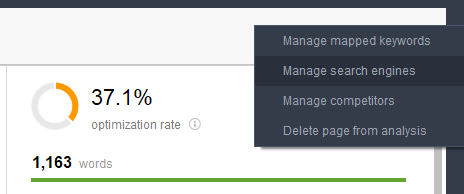
Затем поставьте галочку возле «Использовать отдельную поисковую систему для этой страницы» и нажмите « Управление поисковыми системами»:
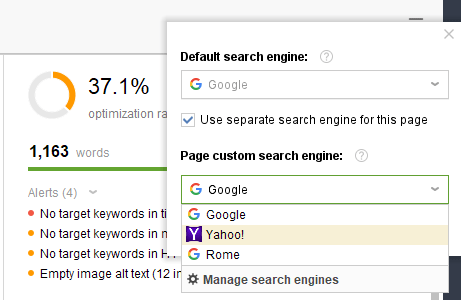
Вы можете выбрать поисковую систему из предоставленного списка или настроить собственную. Например, я хочу проверить, как моя страница работает на мобильных устройствах в Google в Милане, Италия. Поэтому я прокручиваю список, пока не нахожу Италию, и выбираю опцию «Добавить собственный» рядом с Google.it (мобильный):
Скачать WebSite AuditorВ строке «Предпочитаемое местоположение» я ввожу адрес и нажимаю « Применить» — инструмент автоматически определит правильное местоположение. Местоположение может быть столь же конкретным, как точный адрес в любой точке мира. Затем я создаю имя для своей новой поисковой системы ( короткое имя) и нажимаю ОК.
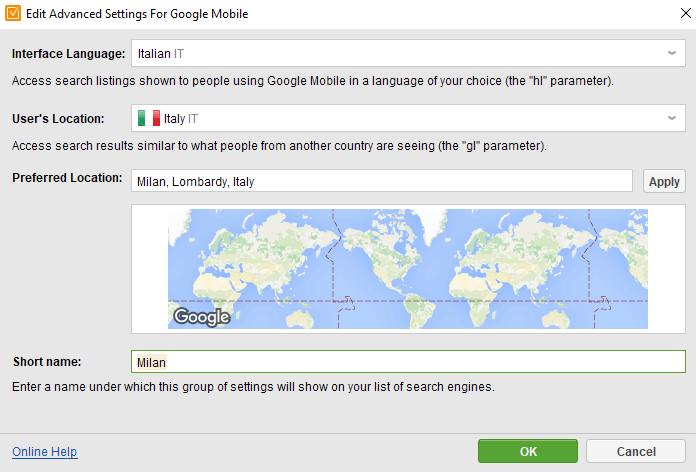
Еще раз нажимаю ОК. После этого я щелкаю раскрывающееся меню, как показано на изображении ниже, выбираю вновь созданную поисковую систему и нажимаю « Применить».
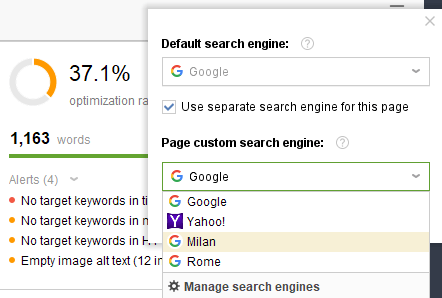
Вуаля! Теперь редактор контента показывает предложения ключевых слов, относящиеся к указанному мной местоположению.
Скачать WebSite AuditorС точки зрения оптимизации контента и анализа конкурентов, поиск по ключевым словам с помощью WebSite Auditor — это самый быстрый и простой способ обогатить вашу контент-стратегию. Тем не менее, есть и другие способы изучения ключевых слов и контента конкурентов, которые могут помочь вам и вашим копирайтерам. Давайте посмотрим и на них.
Есть еще один способ найти лучшие ключевые слова на сайте — с помощью Планировщика ключевых слов.
Несмотря на то, что Планировщик ключевых слов Google является платным инструментом продвижения, он может быть чрезвычайно полезен для сбора ключевых слов и «шпионажа» за вашими конкурентами. Вот как:
1) В своей учетной записи Google Рекламы (создайте ее, если у вас ее нет — это просто и бесплатно), нажмите «Инструменты и настройки» > «Планирование» > «Планировщик ключевых слов» и выберите « Обнаружить новые ключевые слова».
2) Перейдите в меню «Начать с веб-сайта», вставьте URL-адрес конкурента, который вы хотите изучить, укажите местоположение и язык и выберите, хотите ли вы сделатьисследование ключевых слов по указанному URL или по всему домену. Нажмите Получить результаты.
3) Наслаждайтесь результатами.
Используйте фильтры, чтобы избавиться от ключевых слов с низкой частотой поиска или высоким рейтингом конкуренции.
Однако обратите внимание, что данные, отображаемые в Планировщике ключевых слов, лучше подходят для планирования рекламных кампаний — некоторые цифры довольно расплывчаты и не дают полного понимания того, как использовать эти ключевые слова в органическом поиске. Итак, перейдем к лучшему варианту:
Rank Tracker — незаменимый инструмент для исследования ключевых слов и анализа конкурентов. Сегодня я собираюсь сосредоточиться на одной конкретной функции — Планировщике ключевых слов. Технически это тот же Google Keyword Planner, интегрированный в программу, но анализ собранных ключевых слов гораздо глубже.
Итак, вот что вам следует сделать:
1) Загрузите Rank Tracker и создайте проект для своего сайта.
2) Перейдите в раздел «Исследование ключевых слов» > «Планировщик ключевых слов». В раскрывающемся меню выберите «Google Реклама — по целевой странице» и вставьте URL-адрес конкурента. Выберите язык и местоположение. И наконец, нажмите «Поиск».
Скачать Rank Tracker3) Как видите, Rank Tracker нашел гораздо больше связанных ключевых слов, чем Планировщик ключевых слов Google Ads. Инструмент исследования ключевых слов также предоставляет более точные данные, поэтому вы можете фильтровать результаты и выбирать лучшие ключевые слова, соответствующие вашей контент-стратегии.
Скачать Rank TrackerКогда вы закончите, вы можете экспортировать собранные ключевые слова в файлы CSV, HTML, SQL или XML на своем устройстве.
Помимо более конкретных методовпоиск по ключевым словам, Rank Tracker позволяет найти все поисковые запросы, по которым ранжируется веб-сайт. Этот метод даст вам много… нет, МНОГО ключевых слов.
Вот что вам нужно сделать для поиска веб-сайтов по ключевым словам:
1) В Rank Tracker перейдите в раздел «Исследование ключевых слов» > «Ключевые слова рейтинга».
2) Введите домен (или точный URL-адрес), по которому вы хотите найти ключевые слова для ранжирования. Укажите регион и тип устройства. Нажмите «Поиск».
Скачать Rank Tracker3) Наслаждайтесь списком из 10 000 ключевых слов с самым высоким рейтингом.
Скачать Rank TrackerКак видите, количество обнаруженных ключевых слов действительно впечатляет, поэтому я бы рекомендовал отфильтровать их, чтобы исключить ключевые слова с небольшим объемом, брендовые или слишком высокой сложности.
Закончив фильтрацию ключевых слов, экспортируйте данные удобным для вас способом.
Совет для профессионалов: при исследовании и последующей оптимизации ключевых слов не забывайте об их целях поиска.
Намерение поиска означает цель поискового запроса. Важно понять, ищет ли пользователь информацию, собирается совершить покупку или просто просматривает Интернет в поисках выгодной сделки.
Чтобы улучшить вашу стратегию SEO, крайне важно понимать, как Google удовлетворяет различные типы поисковых запросов, используя определенные типы контента. Если вы ориентируетесь на определенный запрос, но ваш контент не соответствует цели поиска, ваша страница, скорее всего, не появится в результатах поиска. Таким образом, создание соответствующего контента, соответствующего намерениям пользователя, может стать настоящим переломным моментом в ваших усилиях по SEO.
Подробнее об этом читайте в нашей статье Поисковые намерения в SEO: как создать правильный тип контента.
Сайт Google: оператор поиска на самом деле занимается не поиском ключевых слов на веб-сайте, а проверкой того, на каких страницах присутствует искомый термин.
Вы можете начать поиск веб-сайтов, используя этот метод, и проверить, есть ли в вашем домене страницы, относящиеся к определенной теме (т. е. чтобы избежать каннибализации ключевых слов), или узнать, что пишут по этому поводу ваши конкуренты.
Вот какНайдите ключевые слова, которые используют ваши конкуренты:
1) В строке поиска Google введите ключевое слово site:domain.com, например:
2) Начинаем поиск и наслаждаемся результатом.
3) Если вам нужны только ключевые слова с точным соответствием, введите поисковый запрос в кавычках: site:domain.com «ключевое слово».
4) Если вы ищете результаты из субдомена, укажите субдомен вместо родительского домена: ключевое слово site:blog.domain.com.
Поиск по сайту Google — это метод, который я бы рекомендовал использовать для поиска идей контента, а не для поиска ключевых слов. Поэтому в данном случае лучше использовать широкий поиск по ключевым словам (без «»).
Вы можете исследовать сайт по ключевым словам, используя панель поиска. На каждом (ну, почти на каждом) сайте есть внутренняя панель поиска, позволяющая найти любой термин или тему. Как и поиск по сайту Google, этот метод лучше подходит для поиска тематически релевантных страниц на сайте, а не для проведения комплексного исследования ключевых слов или конкурентной разведки. Но в любом случае это совсем не бесполезно.
Как выполнить поиск на сайте конкурента? Это легко — просто введите запрос в строку поиска и получите результаты.
Обратите внимание, что на некоторых сайтах некорректно составлен поиск, и в результате вы можете получить что-то хаотичное, например, рекламу Google с других сайтов, нерелевантные описания и т.п.:
После того, как вы вооружились полным списком ключевых слов, на которые планируете ориентироваться, помните, что любая стратегия SEO настолько хороша, насколько хорош веб-сайт и инфраструктура, на которой она построена. Скорость сайта — важнейший показатель SEO, на который поисковые системы сильно влияют в своих алгоритмах ранжирования.
Самый простой, но наиболее эффективный способ добиться молниеносной загрузки страниц — это выбрать высококачественного хостинг-провайдера. Это не только повышает производительность вашего сайта, но также повышает безопасность и обеспечивает надежную работу вашего сайта в сети. Посетите Kinsta: их хостинговые решения премиум-класса созданы для скорости и надежности, гарантируя, что ваши тщательно исследованные ключевые слова действительно получат платформу, которую они заслуживают, позволяя вам сосредоточиться на создании контента, который будет ранжироваться.
Вы только что узнали, как найти ключевые слова на веб-сайте. Конечно, поиск по ключевым словам на веб-сайте может значительно улучшить вашу контент-стратегию. Но правда в том, что у него гораздо больше преимуществ, чем просто помощь в SEO. Поиск по веб-сайту также является способом повысить органическое взаимодействие и доверие пользователей, а также сделать ваш сайт более авторитетным в глазах Google. Вот как:
Контент всегда вызывает больше доверия, если он подкреплен данными — исследованиями, цифрами, инфографикой и т. д.
Поиск на веб-сайтах, на которых представлены соответствующие исследования, может дать вам много информации и свежих цифр. Таким образом, ваша страница будет более привлекательной для пользователей и Google — резервное копирование ваших данных соответствующими исходящими ссылками добавит сигналов EEAT. В эпоху растущей популярности ИИ-контента достоверность данных значит очень много.
Пролистывать тонны тем форума в поисках цитат — абсурд, но узнать, что говорят отраслевые эксперты по этому поводу, — это хороший способ. Цитаты, особенно связанные с источником, также повышают доверие к сайту. К тому же есть просто человеческий фактор — цитата известного человека, особенно если ее дополнить фотографией, работает как магнит и помогает завоевать доверие.
Тематические исследования могут помочь вам подкрепить свой контент проверенным опытом и получить множество идей для собственных тематических исследований. Оба метода подойдут.
Теперь вы знаете, как искать сайт по ключевым словам. Надеюсь, я облегчил вам задачу.
Поиском по сайту часто пренебрегают, поскольку это довольно старый метод. Ну, старый, но золотой. Кроме того, различные инструменты SEO сильно модифицировали его, поэтому такой поиск может быть весьма полезен для оптимизации вашего контента иусилия по исследованию ключевых слов.
Используете ли вы поиск по веб-сайту, чтобы получить советы по оптимизации контента? Поделитесь своим опытом в нашем сообществе Facebook.

